إصلاح: لا يمكن فتح الملفات في طريقة العرض المحمية
Miscellanea / / August 04, 2021
الإعلانات
يعمل Microsoft Windows بسلاسة حتى تحدث أخطاء وتؤثر على أداء المستخدم. في الآونة الأخيرة ، زعم الكثير من مستخدمي Microsoft Office 365 أنهم لا يمكن فتح الملفات في طريقة العرض المحمية. على الرغم من أن فتح الملفات وعرضها مسبقًا في طريقة العرض المحمية كان سلسًا نسبيًا ، إلا أن المشكلة تحدث مؤخرًا فقط.
ينشأ هذا الخطأ بشكل أساسي لملفات Microsoft Word أو Microsoft Excel ، وتحديداً تلك التي تم إرفاقها برسائل البريد الإلكتروني في Outlook. بسبب هذه المشكلة ، يتعين على المستخدمين فرض إنهاء البرنامج عدة مرات للوصول إلى الملف. مع وضع المشكلة في الاعتبار ، قدمنا لك بعض الحلول الممكنة التي يمكنك من خلالها التخلص من الخطأ المذكور.
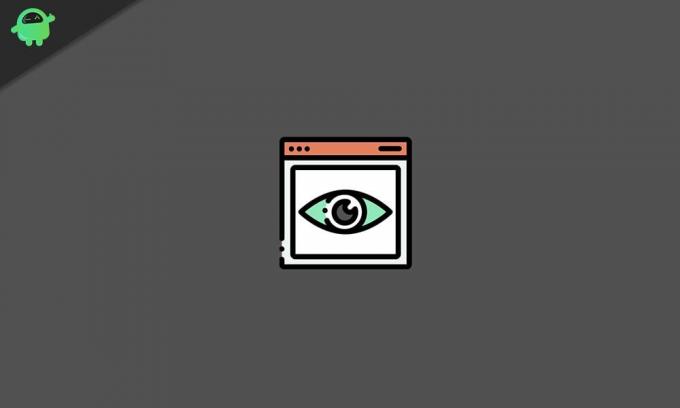
محتويات الصفحة
-
1 كيفية إصلاح الخطأ "لا يمكن فتح الملفات في طريقة العرض المحمية"؟
- 1.1 تصحيح 1: استخدم أداة مخصصة لإصلاح ملفاتك:
- 1.2 تصحيح 2: تعطيل إعداد العرض المحمي:
- 1.3 تصحيح 3: تحديث برنامج تشغيل DisplayLink:
- 1.4 تصحيح 4: إلغاء حظر ملف Microsoft Word أو Excel:
- 1.5 إصلاح 5: تعطيل تسريع رسومات الأجهزة:
كيفية إصلاح الخطأ "لا يمكن فتح الملفات في طريقة العرض المحمية"؟
يمكن أن يحدث الخطأ "لا يمكن فتح الملفات في Protect View" لأسباب مختلفة ، ومن ثم جرب الإصلاحات المذكورة في هذه المقالة أدناه واحدة تلو الأخرى واكتشف أي منها يناسبك.
الإعلانات
تصحيح 1: استخدم أداة مخصصة لإصلاح ملفاتك:
يمكن أن يحدث الخطأ "لا يمكن فتح الملفات في طريقة العرض المحمية" بسبب أي مشكلة تتعلق بالملف الذي تحاول فتحه. وبالتالي ، فإن أول حل يجب أن تجربه هو استخدام أداة مخصصة لإصلاح ملفاتك. استخدم أي أداة من هذا القبيل يمكنها إصلاح الملفات تلقائيًا على دفعات حتى لا تضطر إلى المرور عبرها واحدة تلو الأخرى.
تصحيح 2: تعطيل إعداد العرض المحمي:
الإصلاح الثاني الذي توصلنا إليه هو تعطيل إعدادات العرض المحمي. للقيام بذلك ، عليك اتباع الخطوات التالية ؛
- اذهب إلى Microsoft Word أو Microsoft Excel في نظامك وفتح التطبيق.
- الآن في الزاوية العلوية اليسرى ، انقر فوق ملف ثم من قائمة الجزء الأيمن ، انقر فوق خيارات.

- مرة أخرى ، من قائمة الجزء الأيمن ، انقر فوق الخيار مركز الثقة ثم حدد الزر إعدادات مركز التوثيق.
- من نافذة مركز الثقة ، حدد الخيار مشهد محمي.

- الآن قم بإلغاء تحديد جميع مربعات الاختيار يقع قبل تمكين العرض المحمي اختيار.
- أخيرًا ، انقر فوق نعم ثم غادر النافذة.
- بمجرد الانتهاء من ذلك ، حاول الآن فتح الملف وتحقق مما إذا كان الخطأ المذكور قد تم حله أم لا.
تصحيح 3: تحديث برنامج تشغيل DisplayLink:
يمكن أن يساعد تحديث برنامج تشغيل DisplayLink أيضًا في التخلص من الخطأ "لا يمكن فتح الملفات في طريقة العرض المحمية". للقيام بذلك ، نوصيك باستخدام برنامج طرف ثالث مخصص.
بمجرد الانتهاء من تحديث DisplayLink ، يجب عليك الآن التحقق مما إذا كانت المشكلة المذكورة قد تم حلها أم لا.
تصحيح 4: إلغاء حظر ملف Microsoft Word أو Excel:
عندما يتم حظر ملف / مستند Microsoft Word أو Excel ، فقد يؤدي أيضًا إلى توجيه المستخدم إلى الخطأ "لا يمكن فتح الملفات في طريقة العرض المحمية". وبالتالي ، قد يساعدك إلغاء حظر الملف في حل الخطأ. للقيام بذلك،
الإعلانات
- اذهب إلى شريط مهام Windows ثم انقر فوق مستكشف الملفات زر.
- افتح الآن المجلد الذي كان يعرض الخطأ MS Word / Excel "تعذر فتح الملف في طريقة العرض المحمية ".
- الآن انقر بزر الماوس الأيمن على ملف مستند Word / Excel ثم حدد الخصائص.

- من نافذة الخصائص ضع علامة في خانة الاختيار يقع قبل الخيار رفع الحظر.
- الآن حدد ملف تطبيق زر ثم انقر فوق نعم.
- بمجرد الانتهاء من ذلك ، تحقق مما إذا كان الخطأ المذكور قد تم حله أم لا.
إصلاح 5: تعطيل تسريع رسومات الأجهزة:
إذا لم تنجح أي من الإصلاحات المذكورة أعلاه معك ، ففكر في تعطيل تسريع رسومات الأجهزة. للقيام بذلك،
- أولاً ، افتح Word أو Excel.
- انتقل إلى الزاوية العلوية اليسرى وانقر فوق ملف.
- الآن من قائمة الجزء الأيمن ، انقر فوق خيارات.
- اضغط على متقدم الخيار في قائمة الجزء الأيمن.

- الآن ضع علامة في خانة الاختيار يقع قبل الخيار تعطيل تسريع رسومات الأجهزة.
- أخيرًا ، انقر فوق نعم وأغلق النافذة.
- أخيرًا ، افتح الملف بعلامة "لا يمكن فتح الملفات في عرض الحماية"وتحقق مما إذا كانت المشكلة قد تم حلها أم لا.
يقوم المستخدمون أثناء محاولتهم فتح ملف في طريقة العرض المحمية بالمطالبة بحدوث خطأ غير متوقع. سيظهر الخطأ الذي يفيد بأنه "تعذر فتح الملف في طريقة العرض المحمية" أثناء فتح ملف Microsoft office ثم يمنع المستخدمين من الوصول إليه. ومن ثم ، حاولنا في هذه المقالة تقديم جميع المعلومات التي من شأنها مساعدتك في إصلاح الخطأ المذكور.
كانت هذه جميع الإصلاحات الممكنة التي قد تساعدك على التخلص من الخطأ "لا يمكن فتح الملفات في طريقة العرض المحمية". جميع الإصلاحات ، كما هو مذكور أعلاه ، متعبة ومختبرة وساعدت بنجاح المستخدمين الذين كانوا يواجهون الخطأ بشكل متكرر. نأمل أن تجد كل هذه الأمور مفيدة وذات صلة. إذا كان لديك أي استفسارات أو ملاحظات ، فيرجى كتابة التعليق في مربع التعليق أدناه.
الإعلانات Microsoft Surface Pro 4 لعام 2015 هو جهاز لوحي يعمل بنظام Windows 10 ويحتوي على Intel Core M3...
الإعلانات تُعرف إشعارات نظام Windows أيضًا باسم "لافتات الإشعارات" وهي مفيدة جدًا للحصول على إشعار...
تسجيل خدمة الإعلانات مفقود ، أو الخطأ الفاسد هو خطأ شائع في Windows 10 ، ويعني...



![كيفية تثبيت Stock ROM على LK-Mobile P9 Plus [ملف البرنامج الثابت / Unbrick]](/f/d2fdb6eb1e6b3c07c466f752c040403e.jpg?width=288&height=384)